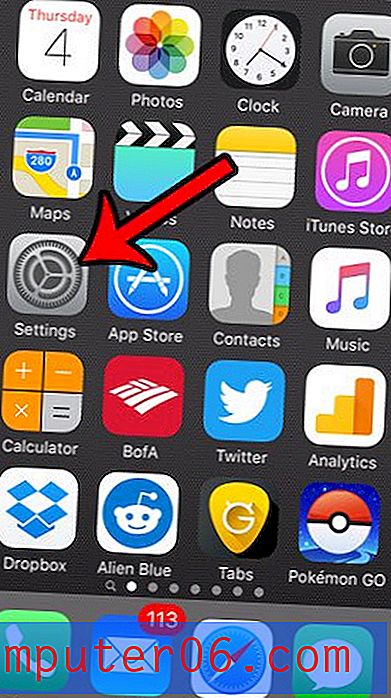Come aggiungere la numerazione delle righe in Excel 2013
La numerazione delle righe in Excel è utile quando è necessario fare riferimento a una cella specifica a un'altra persona o come parte di una formula. Pertanto, quando le etichette che in genere identificano le tue righe non sono presenti, può rendere il tuo lavoro un po 'più difficile.
O forse è necessario includere una colonna aggiuntiva nel foglio di calcolo in cui si sta numerando una cella in ogni riga di una colonna. Ma invece di digitare tutti quei numeri in te stesso, potresti cercare un modo più efficiente per ottenere il risultato desiderato. La nostra guida di seguito ti mostrerà come fare ognuna di queste cose in modo da poter aggiungere la numerazione delle righe al tuo foglio di calcolo Excel in qualsiasi modo tu abbia bisogno.
Come aggiungere etichette di riga in Excel 2013
I passaggi in questa sezione presuppongono che attualmente non vedi le etichette delle righe a sinistra del foglio di calcolo. Tieni presente che ciò presuppone anche che non vedi neanche le lettere di colonna. Questi elementi sono chiamati Intestazioni e sia le intestazioni di riga che le intestazioni di colonna sono controllate con la stessa impostazione.
Passaggio 1: apri il foglio di calcolo in Excel 2013.
Passaggio 2: fare clic sulla scheda Visualizza nella parte superiore della finestra.

Passaggio 3: selezionare la casella a sinistra delle intestazioni nella sezione Mostra della barra multifunzione. Le etichette delle righe dovrebbero ora essere visibili.
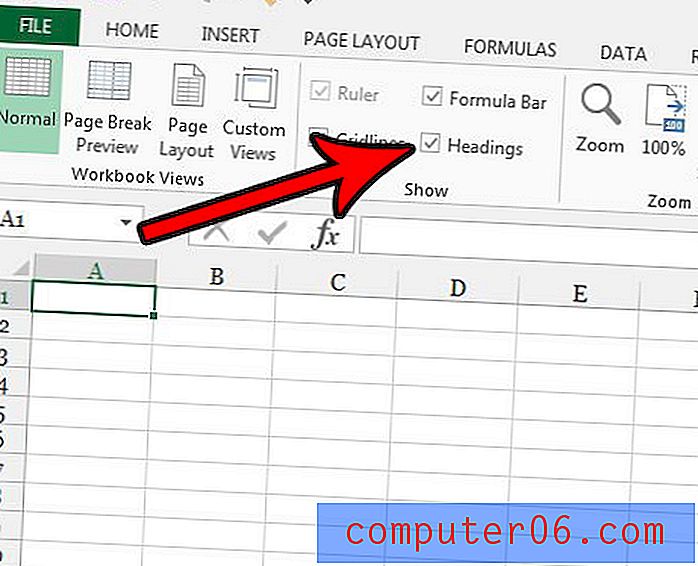
Se vuoi essere in grado di riempire rapidamente una fila di numeri con numeri consecutivi, continua alla sezione seguente.
Come riempire le righe con numeri consecutivi in Excel 2013
Questa sezione non tratta le etichette delle righe che abbiamo aggiunto nella sezione seguente. Piuttosto questo aggiungerà valori alle tue celle sotto forma di una sequenza numerica che aumenta di una. Seguire i passaggi in questa sezione ti consentirà di farlo rapidamente e senza errori, il che è probabilmente un sollievo se lo avessi fatto in precedenza digitando manualmente tutti questi valori.
Passaggio 1: apri il foglio di calcolo in Excel 2013.
Passaggio 2: fare clic nella cella più in alto in cui si desidera iniziare la numerazione delle righe, quindi digitare il primo numero che si desidera utilizzare per la numerazione.
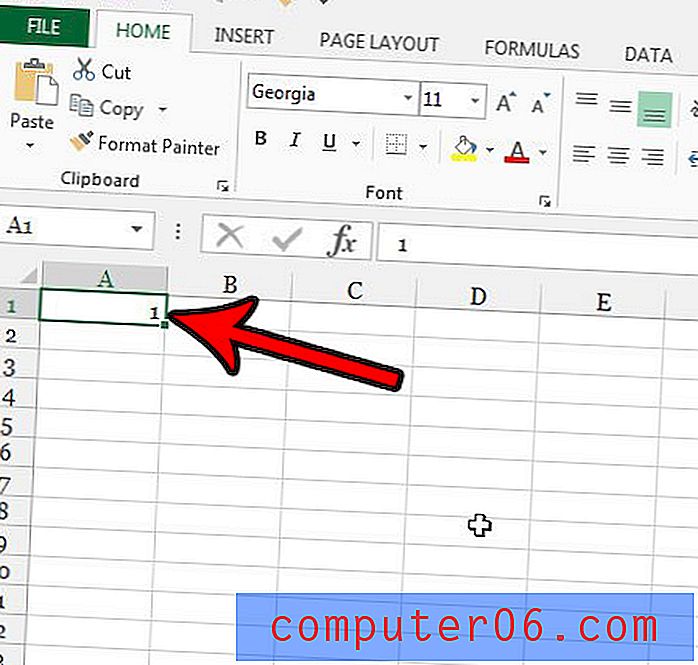
Passaggio 3: tenere premuto il tasto Ctrl sulla tastiera, fare clic e tenere premuto nell'angolo in basso a destra della cella, quindi trascinare verso il basso fino a quando non si è selezionato il numero di celle a cui si desidera aggiungere i numeri consecutivi. Rilascia il pulsante del mouse per riempire quelle celle. Nota che il numero che si trova nella cella più in basso viene mostrato come un piccolo numero a comparsa leggermente sotto il cursore del mouse.
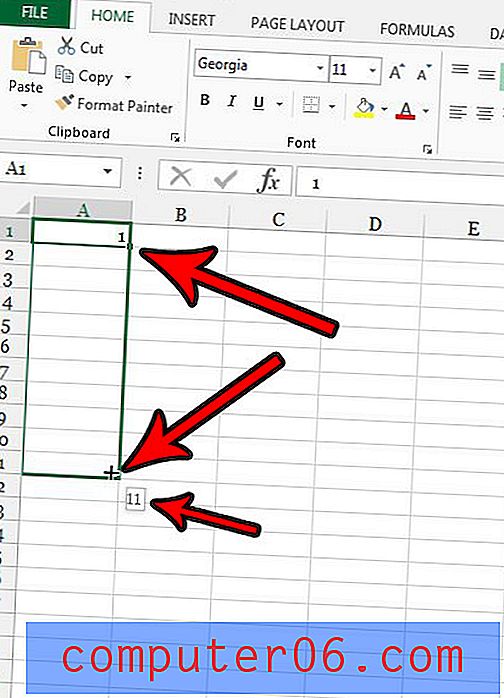
Hai un grande foglio di calcolo che è difficile da inserire in un formato riepilogativo senza molto lavoro aggiuntivo? Scopri di più sulle tabelle pivot e vedi se questo è uno strumento che può essere utile per la tua attività di Excel.